iPhone如何截屏,苹果手机截图方法ios12
1、在我们打开了屏幕辅助按键后,发现并没有直接进行截屏的工具,
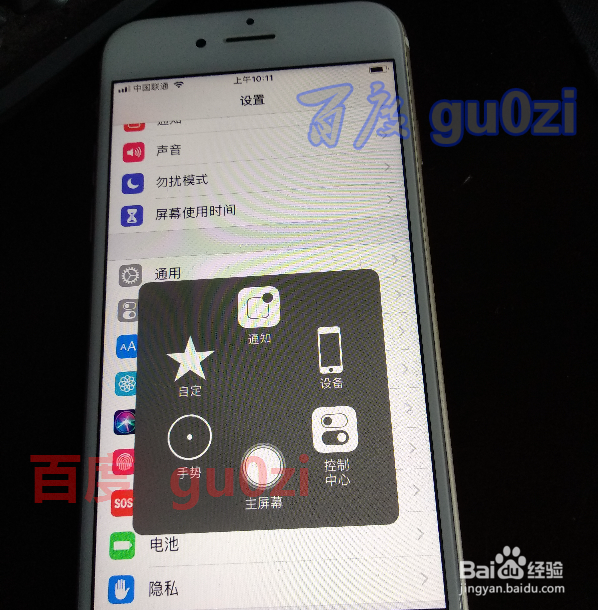
2、以上这步的操作,可以通过手机上的设置,进入 通用,
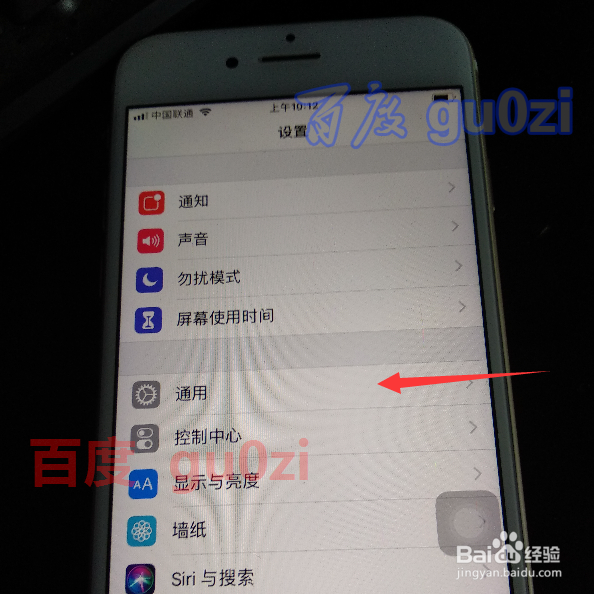
3、从通用功能中找到 辅助功能,
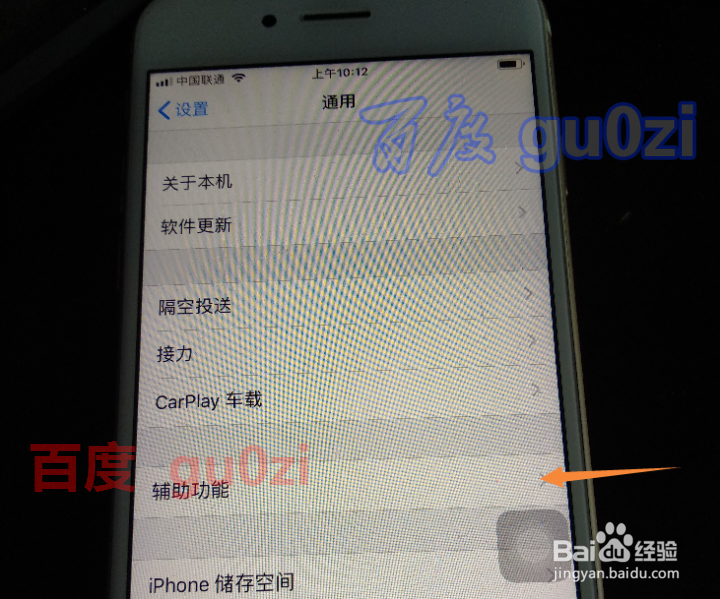
4、将 辅助触控打开就有了,不过我们的目标不只是这样,
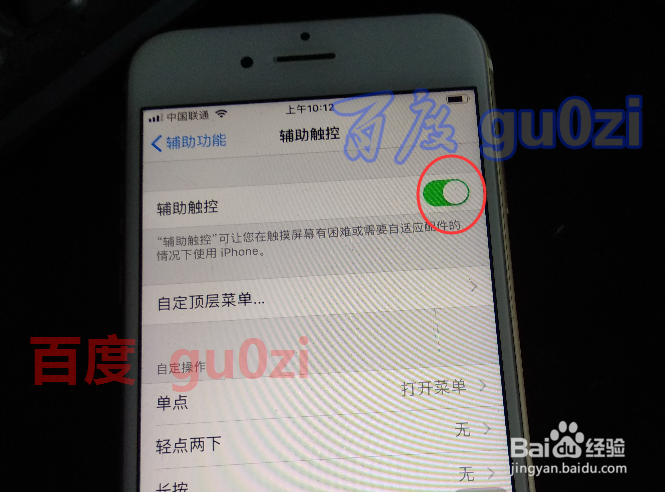
5、在辅助触控开关的下方,有一个 自定顶层菜单,

6、进入后,就会看到第1步那样的布局,我们来将通知,改成 截屏,点击 通知,

7、在要更改为新功能的列表中, 选择 屏幕快照,

8、这样修改后,通过点击 辅助开关,就可以直接进行截屏的操作了。
23:25 周二 19-04-02
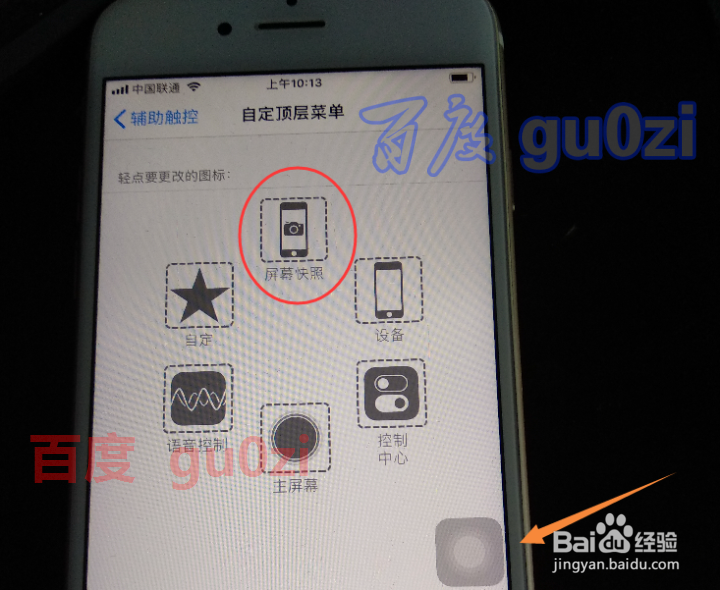
声明:本网站引用、摘录或转载内容仅供网站访问者交流或参考,不代表本站立场,如存在版权或非法内容,请联系站长删除,联系邮箱:site.kefu@qq.com。
阅读量:150
阅读量:82
阅读量:119
阅读量:153
阅读量:190